Pendahuluan
A String Agen-Pengguna (UA) adalah informasi yang disertakan dalam header HTTP, yang bertindak atas nama pengguna. Saat Anda terhubung ke situs web dari browser, UA menginformasikan situs web dari browser mana permintaan itu berasal, nomor versi dan sistem operasinya.
Server mungkin merespons secara berbeda terhadap agen pengguna tertentu. Oleh karena itu, Anda mungkin perlu mengubah string UA.
Dalam tutorial ini, pelajari cara menyetel atau mengubah agen pengguna dengan curl .
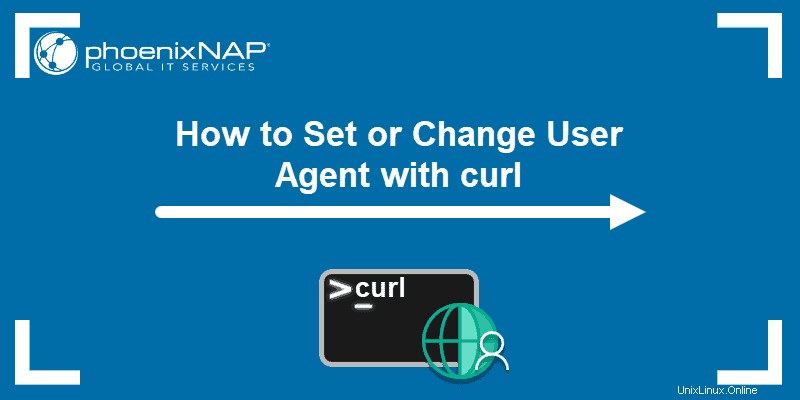
Agen Pengguna Curl
Saat Anda menggunakan curl untuk mengirim permintaan HTTP, ia mengirimkan informasi agen pengguna di “curl/version.number” formatnya.
Versi stabil terbaru pada saat penulisan ini adalah 7.72. 0 . Oleh karena itu, string UA dalam permintaan HTTP akan menjadi:“curl/7.72.0″ .
Ada beberapa cara untuk menyetel atau mengubah agen pengguna dengan curl perintah.
Ubah Agen Pengguna dengan curl
Untuk mengubah agen pengguna curl ke browser lain, tambahkan -A opsi dengan string agen pengguna yang diinginkan:
curl -A "user-agent-name-here" [URL]Untuk mengirim permintaan ke halaman web example.com dengan meniru Firefox 81 agen pengguna, Anda akan menjalankan:
curl -A "Mozilla/5.0 (X11; Linux x86_64; rv:60.0) Gecko/20100101 Firefox/81.0" https://example.com/"
Anda juga dapat menggunakan --user-agent opsi dengan sintaks perintah berikut:
curl --user-agent "user-agent-name-here" url
Atau, jalankan opsi baris perintah -H yang membutuhkan satu parameter dari header tambahan untuk disertakan dalam permintaan curl:
curl -H "User-Agent: user-Agent-Name-Here"